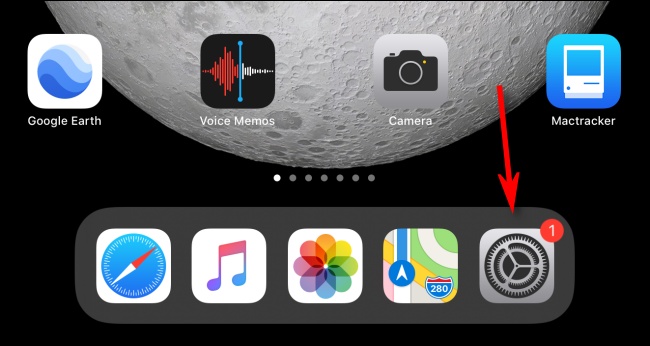Célszerű naprakészen tartani iPad operációs rendszerét (iPadOS). Az iPadOS frissítései ingyenesen elérhetők az Apple-től, és a legújabb biztonsági és hibajavításokat és funkciókat biztosítják iPadjének.
Így frissítheti iPadjét az iPadOS legújabb verziójára.
Tartalomjegyzék
Készítsen biztonsági másolatot a frissítés előtt
Bár a telepítési folyamat során ritkák a problémák, előfordulhat, hogy valami elromlik, és az iPad elveszítheti adatait. Tehát mielőtt iPadOS-frissítést telepítene egy kritikus fontosságú iPadre (vagy olyanra, amelyik pótolhatatlan adatokat tartalmaz), tegye meg szokássá, hogy először biztonsági másolatot készítsen róla.
Frissítse az iPadOS-t a Beállítások alkalmazáson keresztül
Manapság a legtöbb ember közvetlenül a Beállítások alkalmazáson keresztül frissíti iPadjét anélkül, hogy iPadjét számítógéphez csatlakoztatná. Ezt vezeték nélküli telepítésnek hívják.
Ehhez nyissa meg a „Beállítások” alkalmazást a kezdőképernyőről.
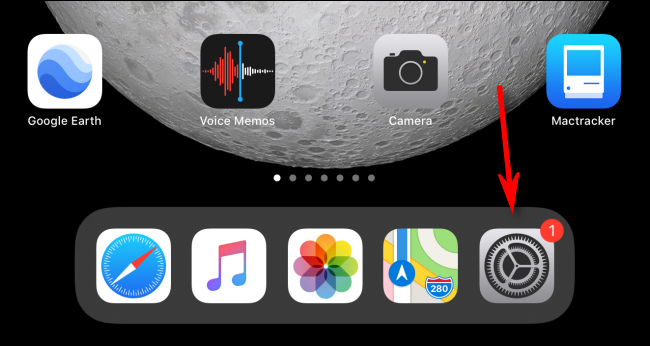
Érintse meg az „Általános” elemet a bal oldali oszlopban.
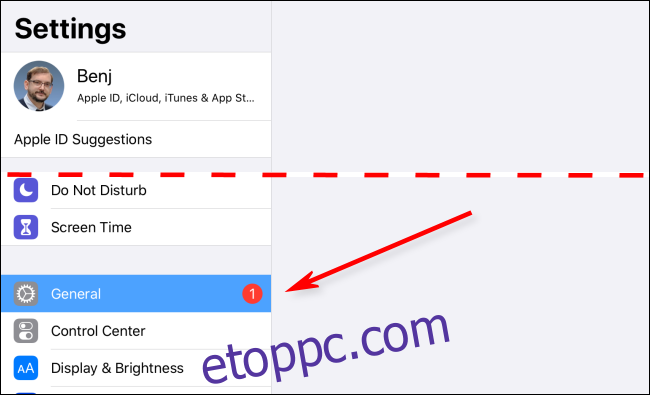
Érintse meg a „Szoftverfrissítés” lehetőséget a jobb oldalon.

A Beállítások menü információkat jelenít meg a legújabb iPadOS-frissítésről, beleértve a verziószámot és néhány részletet a módosításokkal kapcsolatban.
Ha iPadje még nem töltötte le a frissítést, megjelenik egy „Letöltés és telepítés” gomb. Koppintson rá a frissítés letöltéséhez. Az iPad automatikusan telepíti a frissítést, miután a letöltés befejeződött.
Ha az iPad már letöltötte a frissítést, megjelenik a „Telepítés most” gomb; érintse meg a frissítési folyamat elindításához.
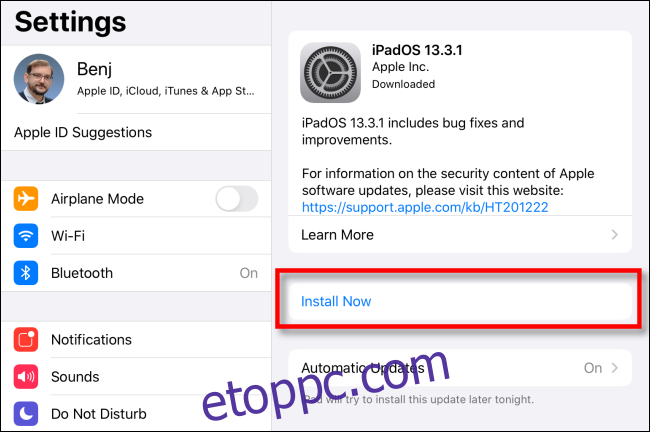
A telepítési folyamat megkezdése után egy felugró ablak figyelmezteti Önt, hogy ellenőrzi a frissítést; várja meg, amíg ez véget ér.
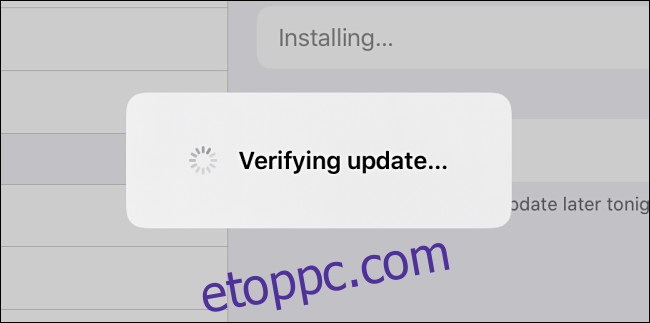
Az ellenőrzés befejezése után az iPad képernyője elsötétül, és újraindul. A képernyő közepén megjelenik az Apple logó és egy kis folyamatjelző sáv.
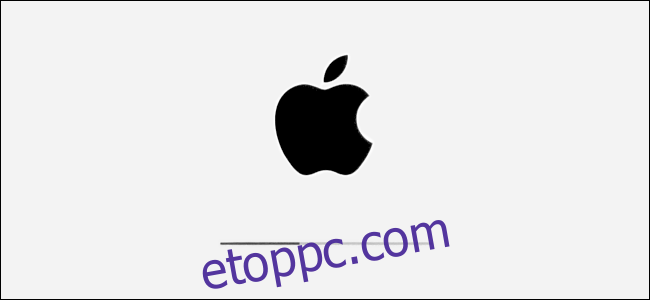
Ha a telepítés befejeződött, a szokásos módon újra használhatja iPadjét.
Frissítse az iPadOS-t USB-n keresztül a Finder vagy az iTunes segítségével
iPadjét vezetékes kapcsolaton keresztül is frissítheti Mac vagy Windows PC-jével. Ha Mac számítógépén macOS 10.15 vagy újabb rendszer fut, nyissa meg a Findert. Ha Mac számítógépén macOS 10.14 vagy korábbi verzió fut, vagy Windows PC-t használ, nyissa meg az iTunes alkalmazást.
Csatlakoztassa iPadjét a számítógépéhez Lightning-USB-kábellel. Ha először csatlakoztatja a számítógéphez, az iPad megkérdezi, hogy megbízik-e a számítógépben; érintse meg a „Trust” elemet.
Keresse meg iPadjét a számítógépen, és kattintson rá. A macOS 10.15 vagy újabb rendszeren a Finder ablak bal oldalán, a „Helyek” alatt látható.
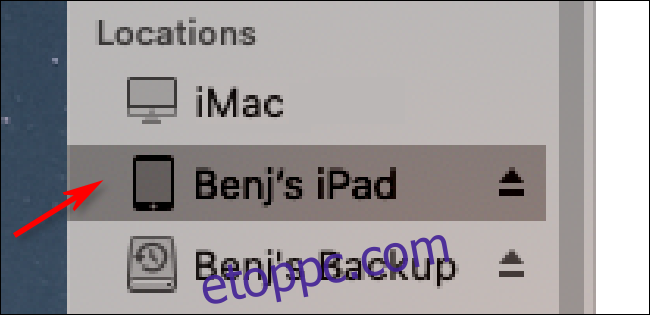
Ha iTunes-t használ, kattintson az iPad ikonra a képernyő tetején lévő eszköztáron.
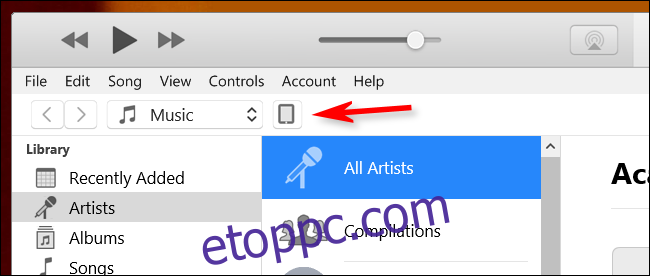
Az iPad adatait tartalmazó ablakban lépjen az „Általános” fülre (a Finderben) vagy a Beállítások > Összegzés (iTunes) elemre. Kattintson a „Frissítések keresése” gombra.
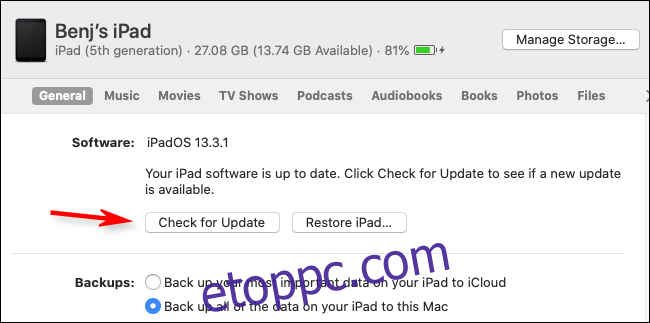
Ha elérhető frissítés, kattintson a „Letöltés” gombra. Amikor a letöltés befejeződött, kattintson a „Frissítés” gombra. Ha szükséges, írja be a jelszót, és a frissítés települ.
Győződjön meg arról, hogy iPadje naprakész
Az iPad frissítése után még egyszer ellenőrizheti, hogy minden telepítve van-e.
Az iPad készüléken lépjen a Beállítások > Általános > Szoftverfrissítés lehetőségre. Ha eszköze teljesen frissítve van, az alábbihoz hasonló képernyő jelenik meg, amely megerősíti ezt.
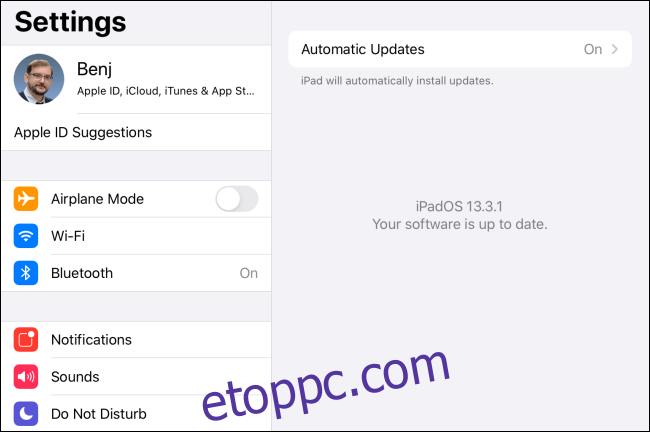
Gratulálunk! Az iPad minden frissítése megtörtént, és használatra kész.